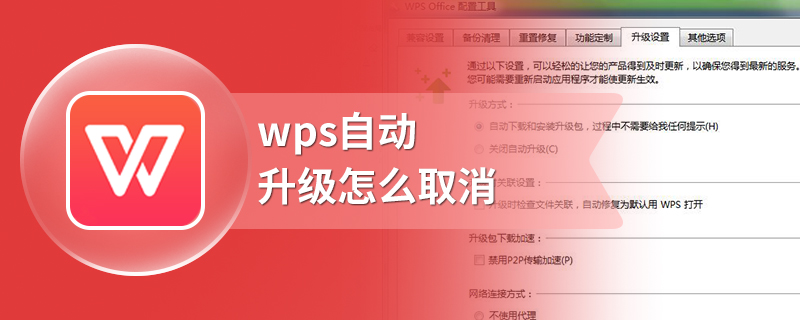WPS是一款功能强大的电子表格软件,在业务及日常生活中都被广泛使用,当我们需要将WPS中的表格打印出来时,如何保证打印质量?下面给大家介绍WPS设置打印质量的方法:
1、第一步,我们先点击打开WPS软件,然后在WPS页面中再点击打开一个需要编辑的表格文档
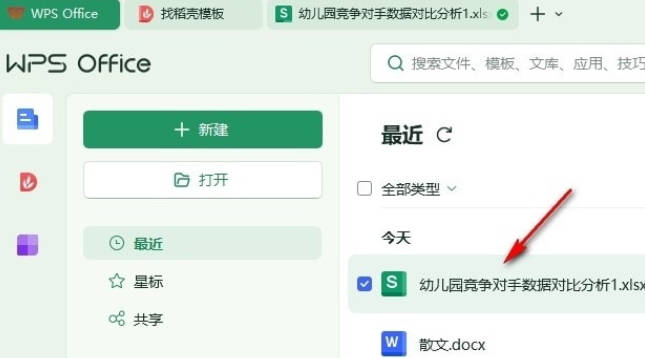
2、第二步,打开表格文档之后,我们在文档的编辑页面之后点击打开“页面”工具
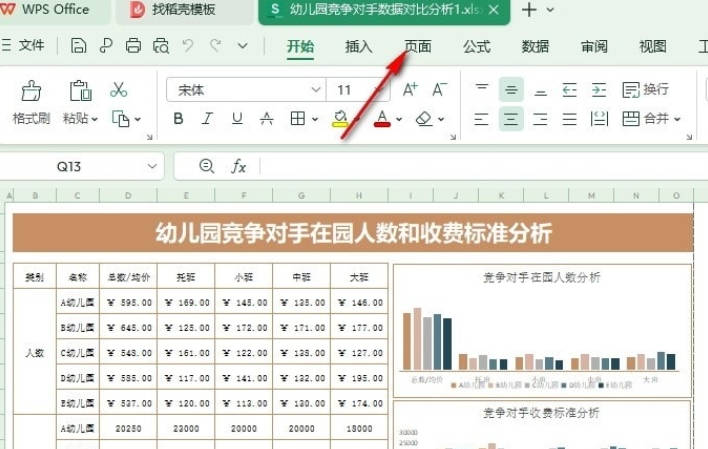
3、第三步,在“页面”的子工具栏中,我们找到页面设置图标,点击打开该图标

4、第四步,打开页面设置弹框之后,我们在弹框中找到“打印质量”选项,点击打开该选项
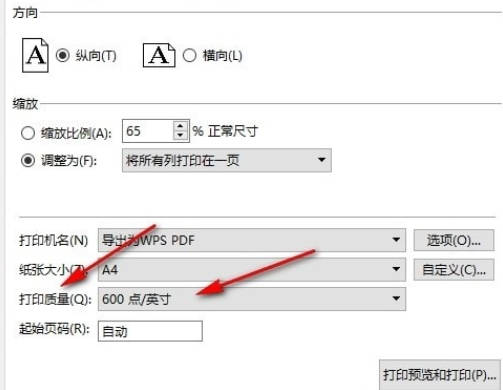
5、第五步,打开“打印质量”选项之后,我们在下拉列表中选择一个自己需要的质量,然后点击确定选项即可
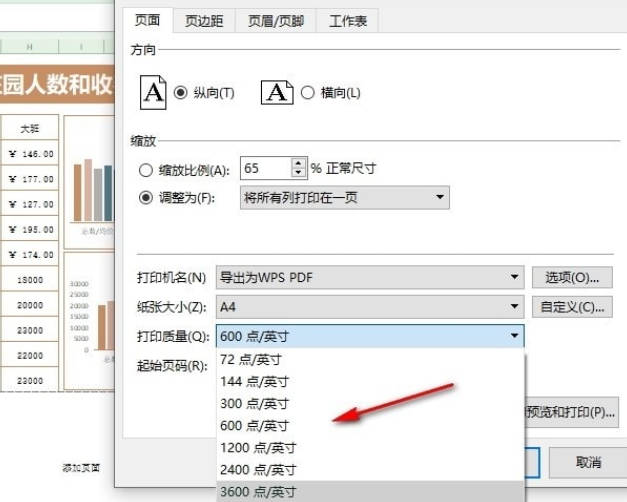
以上就是小编整理总结出的关于WPS Excel表格文档设置打印质量的方法,感兴趣的小伙伴快去试试吧。